Не можете найти ключ продукта Windows 10? Тогда используйте это решение
Последнее изменение: 12 октября 2018 г.
Чтобы исправить различные проблемы с ПК, мы рекомендуем Restoro PC Repair Tool: это программное обеспечение исправит распространенные компьютерные ошибки, защитит вас от потери файлов, вредоносных программ, сбоев оборудования и оптимизирует ваш компьютер для максимальной производительности. Решите проблемы с ПК и удалите вирусы прямо сейчас, выполнив 3 простых шага:
- Загрузите Restoro PC Repair Tool, который поставляется с запатентованными технологиями (патент доступен здесь ).
- Нажмите Начать сканирование, чтобы найти проблемы Windows, которые могут вызывать проблемы с ПК.
- Нажмите «Восстановить все», чтобы исправить проблемы, влияющие на безопасность и производительность вашего компьютера.
- В этом месяце Restoro скачали 662 786 читателей.
Если вы хотите выполнить новую установку Windows 10, 8.1, но не помните ключ продукта, не беспокойтесь, есть способ его найти.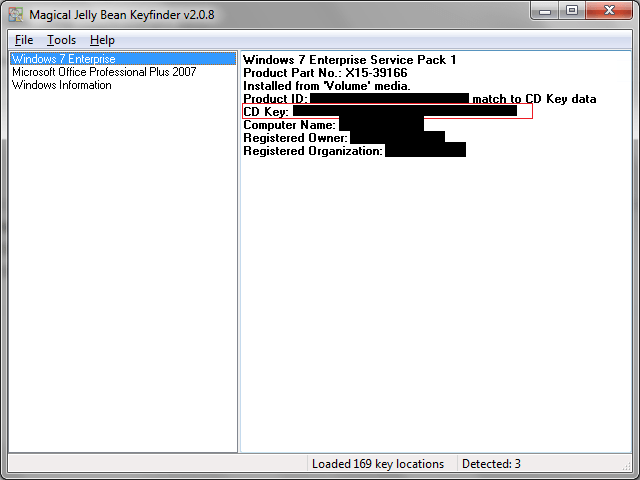
Используйте средство поиска Jelly Bean Key
Чтобы найти ключ продукта, вам понадобится помощь стороннего программного обеспечения Jelly Bean Key Finder. Вы, наверное, подумаете, что это какой-то инструмент для Android-устройств, но не волнуйтесь, он работает и в Windows. Это поможет вам быстро найти ключ продукта на вашем компьютере. Вот что вам нужно сделать:
- Загрузите Magical Jelly Bean и следуйте процессу установки, чтобы установить его на свой компьютер.
- Откройте программу, ярлык, вероятно, будет размещен на вашем рабочем столе.
- Идите вперед и просканируйте свои установки, чтобы найти ключи продуктов поддерживаемых программ, это будет включать ваши версии Windows и Office, а также другие перечисленные программы.
- Когда сканирование будет завершено, инструмент отобразит окно с записями на левой панели для всех установленных версий Microsoft Windows, которые он обнаружил.
- Щелкните запись Microsoft Windows, чтобы увидеть ключ и другую информацию о вашей системе (не путайте его с идентификатором продукта, потому что это не то, что мы ищем). Вы найдете ключ под CD Key в правой части окна. Скопируйте или запишите эту информацию, чтобы использовать ее в дальнейшем при установке Windows.
Вот и все, теперь у вас снова есть ключ продукта Windows, и вы можете установить новую копию Windows, когда захотите. Возможно, вам не нравится идея использования стороннего программного обеспечения для подобных системных задач, но не волнуйтесь, этот инструмент заслуживает доверия, и вы не должны бояться его использовать.
Как найти ключ продукта Windows 10
Если вы re using Windows 10, here's what you should know. First of all, if you purchased a boxed copy of Windows 10, youнайдете ключ на этикетке в коробке. Если вы купили в Интернете, вы должны получить ключ по электронной почте. Если ваша Windows 10 является бесплатным обновлением или поставляется с новым ПК, ключа может не быть из-за метода «цифрового права».
Другой метод – это ProduKey, продукт, который может получить исходный ключ Microsoft Windows. Вот ссылка, по которой вы можете скачать программное обеспечение. Для получения дополнительной информации об этом продукте вы можете ознакомиться с этим руководством.
Для получения дополнительной информации о том, как изменить ключ продукта или исправить проблемы, связанные с ключом продукта Windows 10, вы можете ознакомиться с сообщениями, перечисленными ниже:
- Могу ли я установить Windows 10, 8.1 на два устройства с одним и тем же ключом?
- Как изменить ключ продукта Windows 10, 8.1
- Полное исправление: ключ активации Windows 10 не работает
Если у вас есть какие-либо дополнительные комментарии или предложения по этой статье, запишите их в разделе комментариев ниже.
Примечание редактора: этот пост был первоначально опубликован в апреле 2015 года и с тех пор обновлен для обеспечения свежести и точности.
